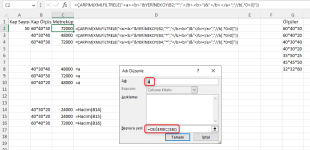Selamlar,
Alternatif olarak,
Dosyanıza göre, B kolonunda G kolonundaki Referans Listeyi baz alan Açılır Liste mevcut.
Bu durumda
- isterseniz H kolonuna G kolonundaki değerlerin Hacimlerini hesaplayıp yazar ve C kolonuna da DÜŞEYARA ile H kolonundaki verileri getirirsiniz.
- ya da direkt olarak, B kolonunda yazanlara göre C kolonunda Hacim hesaplaması yaparsınız.
C kolonunda direkt hesaplama yapıldığını varsayarak,
1 -
XMLFİLTRELE işleviyle (2013 ve yukarısı versiyonlar için geçerli)
C2 hücresine yazılıp, aşağıya doğru kopyalanır.
2 - Excel4.0 Makro işlevi olan
EVALUATE (DEĞERBİÇ) ad tanımlaması yapılıp formülde kullanarak
C2 hücresini seçin.
Formüller >>> Ad yöneticisi >>> Yeni
Ad için
a yazın
Başvuru Yeri için ise
=DEĞERBİÇ(!$B2) formülünü yazın.
Tamam.
C2 hücresine
formülünü yazın ve aşağıya doğru kopyalayın.
Not : Bu durumda, Dosya makro içermemesine rağmen Makro4.0 işlevi kullandığından Makro uzantılı dosya olarak kaydedilmelidir. (Örn. .xlsm gibi)
Ad tanımlaması volatile olmadığından, bazen, güncelleme için, formülün bulunduğu bir hücrede F2 tuşuna basıp, formül çubuğundayken Enter yapmak gerekebilir. (F2+Enter)
3 -
KTF kullanarak
Sayfa adına sağ tık yapıp kod görüntüle ile ya da Alt + F11 tuşlarına basarak VBE sayfasını açın.
Sol tarafta, dosya adının yazdığı yerdeki satıra sağ tık >>> Insert >>> Module yapın.
Açılan sayfaya
kodlarını kopyala yapıştır yapın.
C2 hücresine
formülünü yazın ve aşağıya doğru kopyalayın.
Her 3 yöntemde de hesaplanacak hücre BOŞ olduğunda #DEĞER hatası verecektir.
Her 3 yöntem için de sonuçlar, resimdeki gibidir.
Ekli dosyayı görüntüle 15302